Siempre es una buena idea tener una copia de seguridad de todos sus datos esenciales. Nunca se sabe cuándo puede suceder algo inesperado y termina perdiéndolo todo.
Si sus conversaciones de WhatsApp y Telegram son esenciales, una copia de seguridad es esencial. Al tener uno, no tiene que preocuparse por intentar recuperar todos los documentos y fotos relevantes que le envió su amigo.
Cómo hacer una copia de seguridad de WhatsApp en Google Drive
Necesitará algunas cosas antes de hacer una copia de seguridad de su cuenta de WhatsApp. Por ejemplo, necesitará:
- Conexión a internet estable
- Suficiente espacio en tu teléfono
- Cuenta de Google activa
- Servicios de Google Play instalados
Si tiene todo en la lista, está listo para comenzar. Para hacer una copia de seguridad de su contenido de WhatsApp:
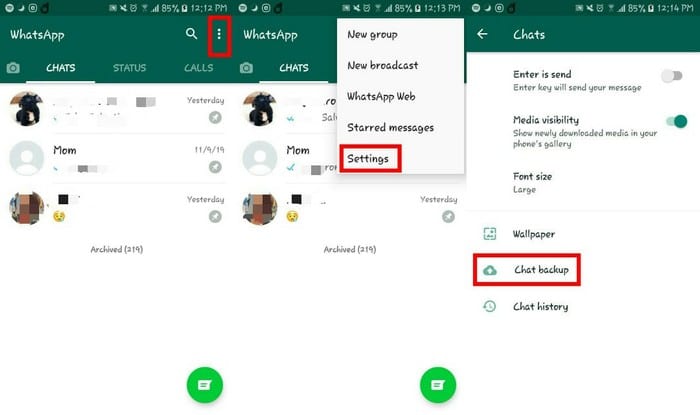
- Abrir whatsapp
- Seleccionar más opciones
- configuraciones
- Gatos
- Guardar discusiones
- Elija copia de seguridad en Google Drive
- Establecer la frecuencia de respaldo: Nunca, solo cuando presiono Respaldo
- Seleccione la red de la que desea hacer una copia de seguridad de WhatsApp a través de WiFi o WiFi / Celular
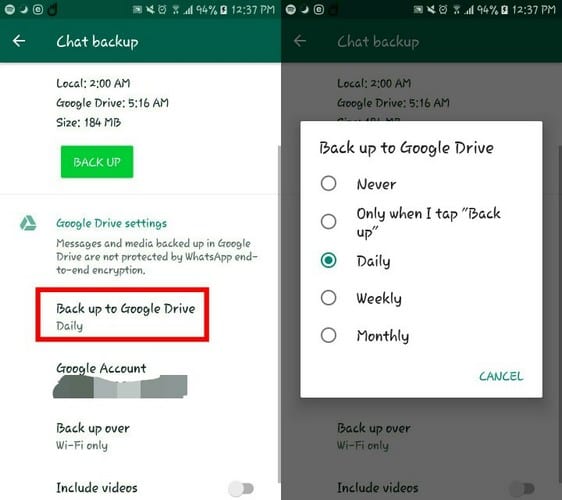
No se preocupe porque la copia de seguridad de WhatsApp ocupe espacio de almacenamiento en su Google Drive, es cosa del pasado. Además, tenga en cuenta que si no crea una copia de seguridad de WhatsApp en más de un año, se eliminará de su Google Drive.
Cada vez que crea una copia de seguridad, esa copia de seguridad anterior se borrará. No es posible recuperar copias de seguridad antiguas de WhatsApp. Mientras la copia de seguridad esté en Google Drive, no tendrá el cifrado de extremo a extremo de WhatsApp.
Cómo hacer una copia de seguridad de WhatsApp manualmente
Si, en cambio, hace las cosas usted mismo, puede hacer una copia de seguridad manual de sus conversaciones de WhatsApp. Puede hacer esto de la siguiente manera:
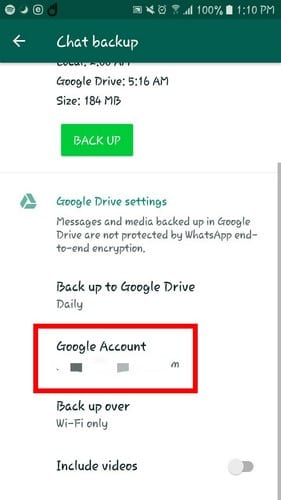
- Lanzamiento de WhatsApp
- Toca los tres puntos verticales
- configuraciones
- Gatos
- Copia de seguridad de chat
- Presione GUARDAR
Cómo hacer una copia de seguridad de WhatsApp en otra cuenta
Si en algún momento desea cambiar su cuenta y cambiar las copias de seguridad a una nueva, vaya a:
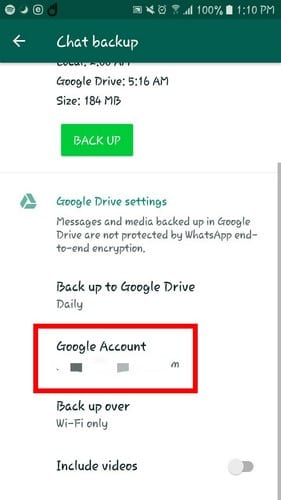
- Mas opciones
- configuraciones
- Gatos
- Copia de seguridad de chat
- cuenta Google
- Elija una cuenta nueva
Cómo hacer una copia de seguridad de su cuenta de Telegram
Para guardar sus conversaciones de Telegram, debe ir a desktop.telegram.org. Se le pedirá que instale Telegram en su computadora, pero no se preocupe porque el proceso de descarga solo toma unos minutos.
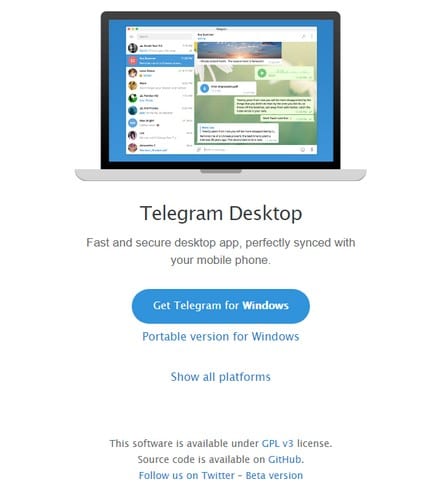
Haga clic en las tres líneas horizontales y vaya a Configuración. Haga clic en la opción Avanzado y elija la opción que dice Exportar datos de Telegram.
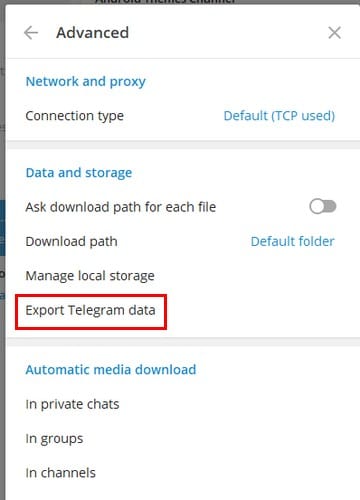
En la siguiente ventana, deberá elegir lo que desea exportar. Por ejemplo, puede elegir entre opciones como:
- Lista de contactos
- Gatos personales
- Gatos robot
- Grupos privados
- Solo mis mensajes
- Canales privados
- Grupos publicos
- Fotos
Cuando haya terminado con su elección, haga clic en la opción de exportación en la parte inferior derecha para completar la tarea. Una cosa a tener en cuenta es que si recientemente instaló Telegram después de no usarlo por un tiempo, no le permitirá exportar nada hasta que hayan pasado 24 horas.
Enviará un aviso a todos los dispositivos en los que tenga Telegram, indicando que se ha solicitado una exportación.
Cómo grabar discusiones específicas en un telegrama
Si todos los chats no son igualmente importantes para usted, es posible que solo desee guardar chats específicos. Para exportar un chat, abra Telegram Web y abra el chat que desea guardar.
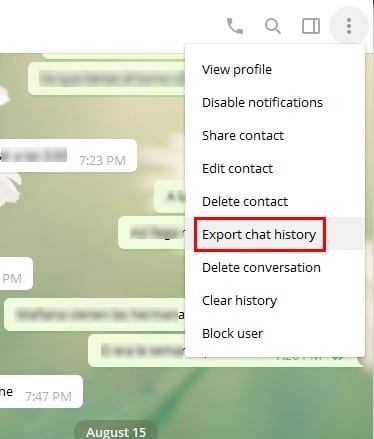
Haga clic en los tres puntos verticales en la parte superior derecha y haga clic en Exportar historial de chat. Al igual que con la opción de exportación general, deberá especificar lo que desea exportar marcando la casilla junto a cada opción.
Una vez que haya terminado con su elección, haga clic en la opción Exportar y estará listo para comenzar. ¡Feliz exportación!
Conclusión
Algunas conversaciones son demasiado importantes para arriesgarse a perderlas. Al exportarlos a una ubicación más segura, puede estar seguro de que podrá acceder a ellos más tarde. ¿Qué conversaciones grabarás? Déjame saber abajo en los comentarios.